最近关于32位系统安装64位系统的讨论有很多,因为32位系统装64位系统是非常简单的但是又非常实用的啦。为了帮助大家学会32位系统装64位系统的方法,小编决定给大家带来win732位系统安装64位系统方法详解,有兴趣的朋友一起来看看吧!
首先下载【nt6 hdd installer v3.1.4】
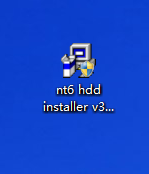
win732位系统安装64位系统方法详解图1
下载64位系统镜像文件,iso或者zip压缩包都可以
解压文件到系统盘以外的其他盘的根目录下。(这一步非常重要,不是解压到根目录下的一个文件夹,而是根目录,例如打开D盘即可看到setup.exe文件)推荐阅读:如何重装xp系统。
运行nt6 hdd installer v3.1.4,输入数字“1”,程序会自动检测setup.exe文件
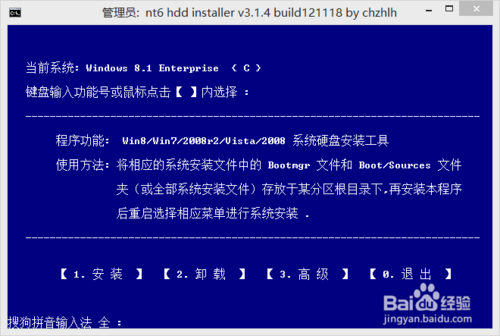
win732位系统安装64位系统方法详解图2
等待一段时间,待加载完成,按提示选择【重启】,电脑即会自动重启
重启后,会显示加载mode1或者mode2的界面,选择mode1即可,进入下一步,系统自动开始安装,静静等待即可
上述就是win732位系统安装64位系统方法详解了,不知道大家掌握了没有呢?其实32位系统装64位系统的方法就是这么简单的啦,即便没有小编的讲解,大家迟早也会学会这个方法的,小编在这里只是推了大家一把而已,大家赶紧去试试吧!